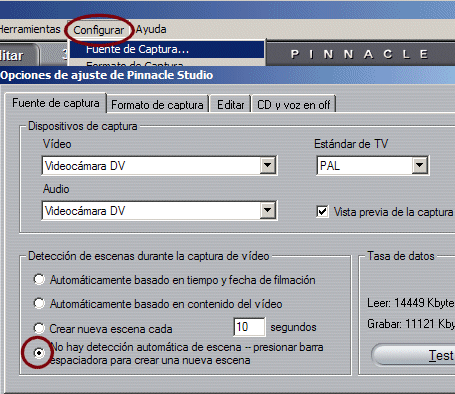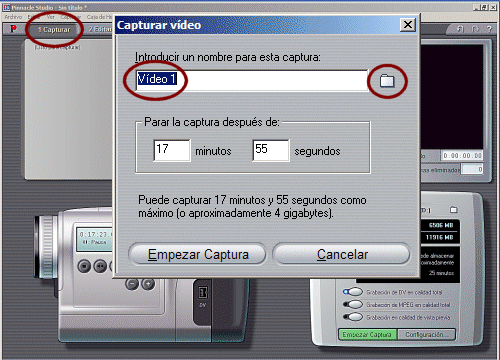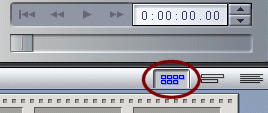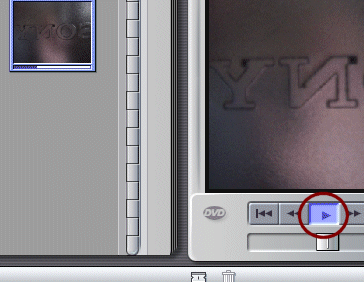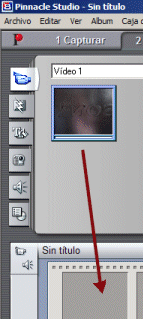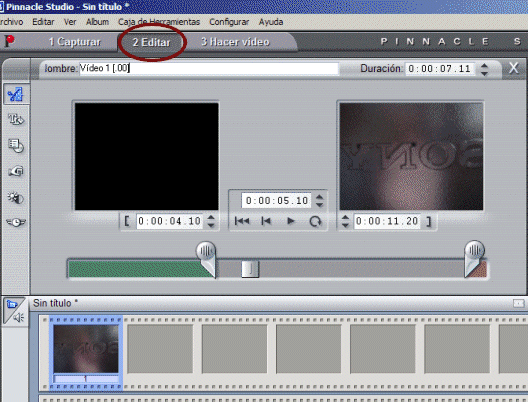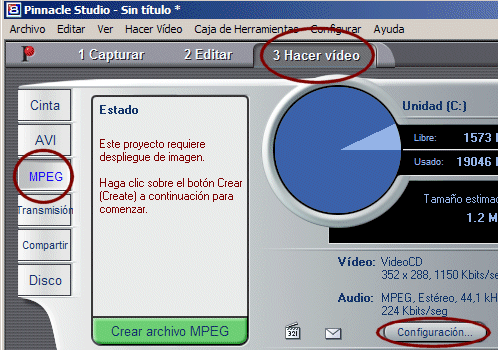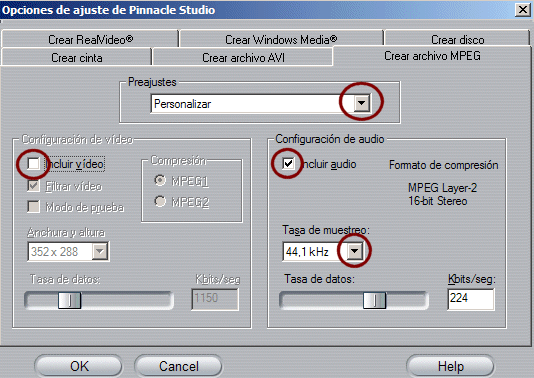| |
Enregistreu
un acudit amb la càmera de vídeo digital |
| |
|
|
|
En aquesta pràctica
enregistrareu un so amb una càmera de vídeo digital, el
capturareu amb un programari d'edició de vídeo/so (Pinnacle
Studio) i creareu un fitxer d'àudio que podreu manipular més
endavant amb l'Audacity. Si no teniu disponibilitat de càmera
de vídeo trobareu solucions alternatives per realitzar la pràctica.
Els objectius de la
pràctica són:
- Enregistrar el so
amb una càmera de vídeo.
- Extreure la banda
sonora d'un vídeo amb Pinnacle Studio.
- Convertir-la en un fitxer MP3.
|
| |
|
| |
|
| |
|
 |
Desenvolupament de la pràctica |
| |
|
| |
Qualsevol
cinta de vídeo conté, si no hi ha hagut cap configuració
especial o errada tècnica pel mig, una banda sonora; de manera
que:
|
| |
|
| |
|
| |
|
| |
- Poseu una cinta (o un miniDVD,
depenent del sistema d'emmagatzematge, o res si enregistra sobre dispositiu
intern) a la càmera i situeu-la damunt un trespeus.
- Rectifiqueu tots aquells
aspectes de configuració que pugueu considerar importants a
la càmera a través dels botons escaients o al menú,
si és que en té: resolució de so, desactivació
del filtre de soroll per vent...
|
| |
|
| |


|
| |
|
| |
-
Situeu-vos
mirant la càmera, amb el micròfon a l'altura de la vostra
cara, a una distància aproximada de mig metre. Podeu deixar
la tapa de l'objectiu posat a la càmera, ja que les imatges
no seran significatives.
-
Feu una
prova d'enregistrament. Si la càmera disposa de comandament
a distància, utilitzeu-lo. En tot cas, deixeu uns segons en
blanc entre la l'inici de l'enregistrament i l'inici de la vostra
locució, i entre la fi de la vostra locució i la fi
de l'enregistrament.
-
Reproduïu
el so de la cinta de la càmera per comprovar-ne la qualitat.
Podeu connectar uns auriculars a la càmera (si la vostra càmera
ho permet) o connectar la càmera a un monitor de TV per poder
apreciar la qualitat del vostre enregistrament, i modificar-ne els
paràmetres (resolució d'àudio, nivell d'enregistrament,
proximitat al micròfon...) si escau.
-
Realitzeu,
finalment, l'enregistrament del vostre acudit.
- Si voleu
més informació sobre el procediment de connexió,
captura i edició de vídeo amb l'Studio podeu donar un cop
d'ull al curs DV31. Fem vídeo amb ordinador [Materials
DV31]. En tot cas, quedeu-vos amb la idea que amb la majoria
de programes d'edició de vídeo digital podeu exportar
la banda sonora d'un vídeo com a fitxer d'àudio.
Per realitzar la captura de vídeo digital necessiteu disposar
d'un port firewire al vostre ordinador. En cas que la vostra
càmera no enregistri en suport de cinta, no caldrà el
procediment de captura; simplement caldrà obtenir el fitxer MPG corresponent a l'enregistrament i anar directament a l'edició.
- Creeu una carpeta per fer aquesta pràctica.
- Connecteu la càmera
a la targeta firewire amb el cablatge adient.
|
| |
|
| |
|
| |
|
| |
- Obriu l'Studio. Seleccioneu
el menú Configurar | Fuente de captura | No
hay detección automática de escena...
|
| |
|
| |
|
| |
|
| |
|
| |
|
| |
|
| |
|
| |
- Cliqueu
damunt la pestanya Editar i seleccioneu la interfície
Maqueta.
|
| |
|
| |
|
| |
|
| |
- Seleccioneu el vídeo
que acabeu de capturar (o el de l'exemple
 ,
o el fitxer MPG procedent de la càmera, si és
el cas) i reproduiu-lo amb el botó Play per visualitzar-lo
i escoltar-ne la banda sonora. Tot seguit, arrossegueu el vídeo
que acabeu d'editar a la primera escena de la maqueta.. ,
o el fitxer MPG procedent de la càmera, si és
el cas) i reproduiu-lo amb el botó Play per visualitzar-lo
i escoltar-ne la banda sonora. Tot seguit, arrossegueu el vídeo
que acabeu d'editar a la primera escena de la maqueta..
|
| |
|
| |
|
| |
|
| |
- Si us cal retallar un fragment
per davant, per darrera, o ambdós casos, cliqueu dues vegades
damunt del vídeo situat ja dins la primera escena i s'obrirà
la caixa d'eines Modificar propiedades de clip.
Amb els indicadors d'inici i fi de senyal podeu retallar el fragment que
escaigui. En tot cas, deixeu un segon a l'inici i un segon al final
en blanc. Si necessiteu extreure un fragment de la part central de la
vostra locució, malgrat que es pot fer amb l'Studio, deixeu-lo
com està; ja ho retocareu amb l'Audacity més endavant.
|
| |
|
| |
|
| |
|
| |
- Seleccionat el fragment,
tanqueu
 la caixa d'eines i torneu a escoltar, amb els botons
la caixa d'eines i torneu a escoltar, amb els botons 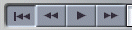 la banda sonora per si cal ajustar millor el fragment.
la banda sonora per si cal ajustar millor el fragment.
|
| |
|
| |
- Cliqueu damunt la pestanya
Hacer vídeo. Trieu la configuració
MPEG, i cliqueu al botó Configuración.
|
| |
|
| |
|
| |
|
| |
- Seleccioneu l'opció
Personalizar del desplegable Preajustes. Desactiveu el
botó corresponent a Incluir vídeo, activeu el corresponent
a Incluir audio i doneu-li les característiques que us
semblin adients. Podeu utilitzar les que us proposem a la imatge:
|
| |
|
| |
|
| |
|
| |
- Accepteu amb OK.
Seguidament, cliqueu al botó
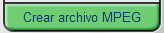 .
El programa us demanarà on i amb quin nom voleu desar el fitxer
d'àudio. .
El programa us demanarà on i amb quin nom voleu desar el fitxer
d'àudio.
|
| |
|
| |
|
| |
|
| |
- Desat el fitxer
acudit.mpa, tanqueu l'Studio.
- Amb l'Audacity,
obriu el vostre fitxer [acudit.mpa].
Comproveu que podeu reproduir-lo, copiar-lo, aplicar-hi efectes... Per
últim, deseu-lo en format MP3 [acudit.mp3].
El pas d'acudit.mpg a acudit.mp3 no és un canvi simple, doneu un cop d'ull al pes dels diferents fitxers.
En la imatge de sota, vegeu els pesos de l'exemple de la pràctica:
|
| |
|
| |
|
| |
|
| |
|
 |
Tingueu en compte
aquesta proposta quan necessiteu realitzar enregistraments d'una certa
qualitat en llocs on no disposeu d'accés a un ordinador on fer
directament l'enregistrament de la veu, o bé quan no disposeu d'un
dispositiu específic d'enregistrament de so i sí de càmera
de vídeo. En molts casos, la càmera de vídeo és
el millor dispositiu d'enregistrament de so que teniu al centre, de manera
que situada damunt un trespeus pot fer funcions de micròfon d'una
certa qualitat.
|
| |
|
| |
|
 |
| |
|
| |
|